现在的手机功能越来越强大,不仅可以实现通讯功能,还可以进行各种设置来方便用户的使用,其中上下键翻页和音量键翻页是许多用户常用的功能之一。对于苹果手机用户来说,如何设置上下键和音量键来实现翻页功能是一个常见问题。下面我们来了解一下苹果手机上下键和音量键翻页的设置方法。
苹果手机音量键翻页设置方法
步骤如下:
1.选择辅助功能
打开手机设置进入界面,选择辅助功能点击进入。
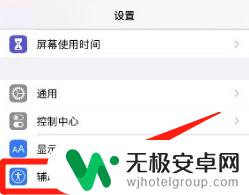
2.选择切换控制
进入辅助功能界面后,选择切换控制点击进入。
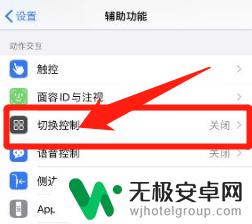
3.选择方案
进入切换控制界面后,选择方案点击进入。
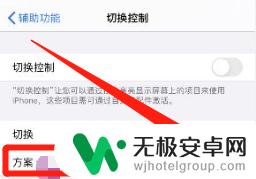
4.选择翻页
进入方案界面后,选择翻页点击进入。
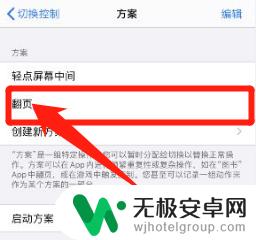
5.设置切换
进入新方案界面后,在切换选项内设置使用音量键进行切换即可。
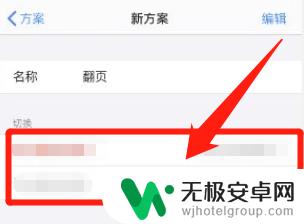
以上就是手机如何设置上下键翻页的全部内容,如果你遇到这种情况,可以尝试按照以上方法解决,希望对大家有所帮助。









